Gérer les modules de Python
Si vous arrivez ici, c'est peut-être que votre rajout de modules c'est mal passé. Nous allons tenter de voir pourquoi.
Dans un premier temps, nous allons voir comment le système devrait se comporter si tous les chemins ont bien été définis.
Nous verrons ensuite un peu plus en détail comment retrouver le script pip à la main pour tenter de télécharger les modules avec son intervention.
1 - Recherche de Python
Pour activer correctement pip, vérifions déjà si Python 3 est bien installé.
Pourquoi bien ? Simplement parce que normalement, vous devriez pouvoir l'activer avec une ligne de code. Sinon, et si vous savez que vous l'avez installé, c'est que vous n'avez pas cocher l'une des options de l'installation. Vous allez voir laquelle.
Avec Windows :
Chercher dans le menu des programmes, l'icône noire de la console Python :
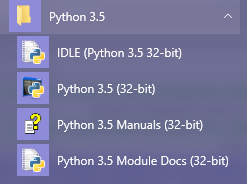
Si vous cliquez sur Python 3.5 (le logo noir), vous allez ouvrir la console Python : elle vous permet de taper directement du code pour en voir le résultat immédiatement. Par contre, vous ne pouvez pas y enregistrer de programme : le code s'execute en direct.
Alternativement, vous pouvez ouvrir la console windows et y tapez python . Si vous avez installé Python en cliquant sur "rajouter au PATH", vous devriez voir apparaitre les trois chevrons du shell Python.
Sous Windows 10 : ça reste compliqué d’y accéder : Start Menu / Menu Démarrer pour ouvrir le menu des programmes. Chercher Système Windows et Invite de Commande.
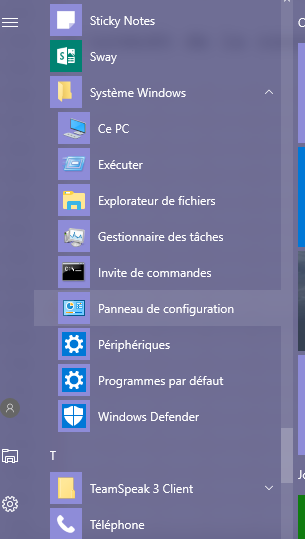
> python
Python3.6.2
>>> exit()
Si vous voulez savoir où est votre Python, il faut faire un clic-droit sur l'icône et sélectionner aller dans le répertoire.
Vous pouvez également demander à voir le contenu de la variable PATH dans la console windows.
Avec Linux :
Ouvrir un terminal (souvent une icône noire).
Tapez ceci pour ouvrir Python 3 :
rv@monordi:~$ python3
Si vous travaillez avec un environnement virtuel, il faudrait plutôt taper ceci pour l'activer s'il se trouve dans le dossier mesEnvs/test :
rv@monordi:~$ source mesEnv/test/bin/activate
(test)rv@monordi:~$ python
On pourra alors simplement taper python si Python3 est la seule version installée.
Pour connaitre la localisation de ce Python, il suffit d'utiliser la commande UNIX which :
rv@rv-HP2:~$ which python
/usr/bin/python
rv@rv-HP2:~$ which python3
/usr/bin/python3
rv@rv-HP2:~$ which python3.6
/usr/bin/python3.6
2 - Utiliser pip à l'aide de la variable Path
Vous avez installé Python et pourtant lorsque vous tapez python dans la console, ça ne fonctionne pas ? Pour utiliser cette méthode présentée ici, il faut avoir créer un ajout dans la variable PATH lors de l'installation de Python. On peut alors définir un ensemble de répertoires à surveiller en tant que chemins d'accès (path en anglais).
Lorsqu'on tape une commande (correspond à un fichier contenant le script de cette commande), l'ordinateur recherche un script ou un programme portant ce nom dans l'un des répertoires présents dans PATH.
PATH est ce qu'on nomme une variable d'environnement.
Si vous voulez connaitre les chemins qui sont déjà connus de votre système, ouvrez la console et tapez simplement ceci dans la console de votyre système d'exploitation :
Pour windows :
C:\Users\rv>path
Pour linux :
rv@rv-HP2:~$ echo $PATH
Selon la façon dont vous avez installé Python, il est possible que le répertoire contenant l'exécutable Python soit dans PATH.
Cela veut dire que si vous tapez simplement python dans la console de votre système d'exploitation, vous parviendrez à démarrer Python :
C:\Users\rv>python
rv@rv-HP2:~$ python3
L'ordinateur devrait ouvrir la console Python à l'intérieur de la console système. On verra alors les 3 chevrons >>> de la console Python.
Par exemple, je parviens ici à faire du Python dans la console en appelant juste la console Python par l'instruction python. Pourquoi ? Simplement car mon système inclut dans Path le répertoire qui contient le fichier de Python. Lorsque je lance la commande, il faut le tour des répertoires inclus dans Path et trouve mon python. Ce n'est pas magique.
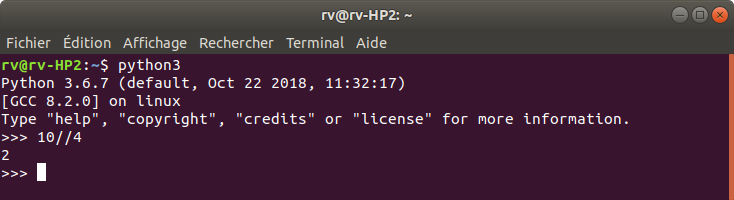
Si ça ne marche pas chez vous : allez voir l'encart en bas de cette partie.
Pour sortir de la console Python, il faut utiliser la fonction Python exit() :
>>> exit()
Si cela a marché, pour installer un module il suffit maintenant d'utiliser (commande windows puis linux):
C:\Users\moi>python -m pip install --user nom_du_module
rv@rv-HP2:~$ python3 -m pip install --user nom_du_module
Si vous voulez l'installer pour tous les utilisateurs, il suffit de ne pas mettre --user mais de placer sudo (comme super-user do) devant la ligne.
rv@rv-HP2:~$ sudo python3 -m pip install nom_du_module
Pour en mettre un à jour :
C:\Users\moi>python -m pip install --upgrade nom_du_module
rv@rv-HP2:~$ python3 -m pip install --upgrade nom_du_module
Si vous avez plusieurs versions de Python, il est toujours délicat de se demander quelle version de pip est activée par cette commande. Pour le savoir, il suffit de taper --version. Cela vous permettra de voir dans quelle version de python vous avez activé le rajout de modules.
C:\Users\moi>pip --version
rv@rv-HP2:~$ pip --version
Les modules de base de Python sont ici : docs.python.org
Vous en trouverez beaucoup, beaucoup, beaucoup. Avec ceux là, un simple import dans le code suffit. Mais il existe des modules supplémentaires qui ne sont pas fournis automatiquement.
Les modules à installer avec pip sont par exemple
- Le module de gestion des images PILLOW (anciennement PIL) :
python3 -m pip install Pillow - Le module de gestion des graphes Matplotlib :
python3 -m pip install matplotlib - Le module numpy qui est déja installé avec matplotlib.
- Le module de création d'executables :
python3 -m pip install py2exe - Le module de création d'executables :
python3 -m pip install PyInstaller
Voilà ce que donne par exemple mon installation (un upgrade ici) de matplotlib :
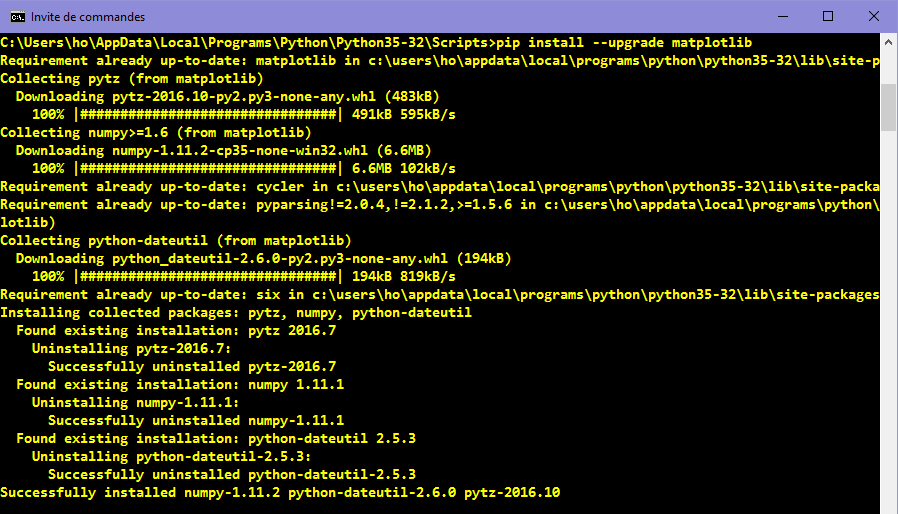
C'est l'une des puissances de pip : il parvient à installer le module et ses modules dépendants. Ainsi matplotlib a besoin de numpy par exemple. Et bien, pip va installer et vérifier les mises à jour de matplotlib et de numpy. C'est automatique.
Si vous voulez connaitre l'état et les versions des modules supplémentaires installés, il faut utiliser la commande pip freeze ou pip list . Cette commande est réellement importante car elle permet notamment de vérifier et d'imposer la même configuration sur la machine qui lancera votre code.
Actuellement, sur ma configuration, ça donne :
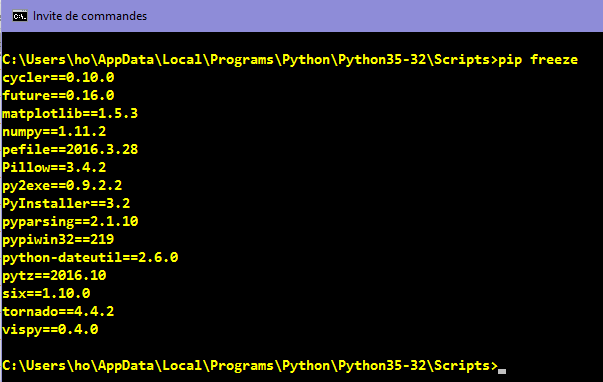
Le but ici n'est pas d'être exaustif, mais on notera la possibilité de désinstaller un module avec pip unistall nom_du_module.
On notera également que certains modules ne pourront pas être installés avec pip : typiquement, il s'agit de modules qui contiennent des bouts de codages C.
Si ça ne marche pas chez vous : c'est que vous n'avez pas installé Python avec l'option Path. Dans ce cas, deux options :
- Vous relancez le fichier d'installation Python et rajouter le Path (voir le premier tuto) : INSTALLER PYTHON
- Vous allez voir les parties ci-dessous qui vous proposent de vous passer du Path lors de l'installation et de tout rentrer à la rude. Du sang, des larmes et de la sueur. C'est vous qui voyez !
Voilà. Si ça a fonctionné, vous pouvez fermer cette page. Si vous ne voulez pas utiliser la variable Path, vous pouvez regarder les informations ci-dessous.
3 - Option - Trouver l'emplacement de pip
Python possède un programme nommé pip qui permet d'installer des modules supplémentaires.
Le nom pip vient de Python Installing Packages. Il est fourni de base avec les versions actuelles de Python.
Pour l'utiliser, il faut déjà trouver sa localisation.
Sous windows :
Il se situe dans le répertoire scripts de votre dossier Python.
Pour le trouver, il faut donc trouver votre dossier Python. C'est vous qui l'avez installé, vous devriez encore savoir où il est. Sinon, faites un recherche dans votre disque dur. Enfin, si vous avez suivi mon conseil, vous avez mis des raccourcis vers Python et son IDLE sur votre bureau. Dans ce cas, un simple clic droit sur l'icone vous permettra d'atteindre le dossier contenant Python à l'aide de l'action ouvrir l'emplacement du fichier.
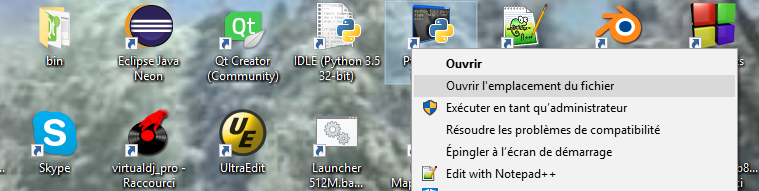
Et ça donne
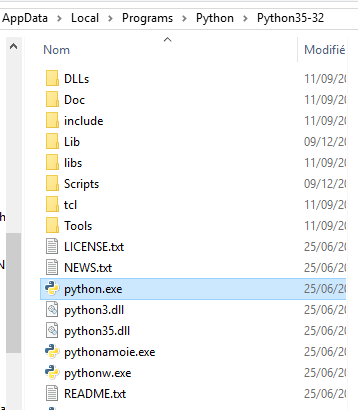
Si vous ne le trouvez pas, une recherche sur python.exe vous montrera où il est.
Si vous allez voir dans le répertoire scripts :
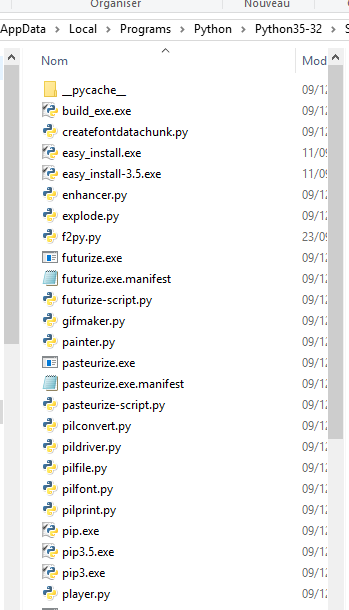
Et voilà le fameux executable, nommé pip.exe ou pip35.exe avec la version 3.5 de Python.
Sous Linux :
C'est tout simple : il faut lancer la commande UNIX which qui vous permettra de voir où le système va chercher pip.
rv@rv-HP2:~$ which pip
/home/rv/.local/bin/pip
Gardez bien cette localisation en mémoire, elle vous sera très utile pour la suite.
4 - Option - Utiliser pip en allant sur place
La première façon de faire est la plus simple : il suffit d'aller de vous rendre dans le répertoire contenant python ou pip.
Vous allez devoir utiliser les commandes
cd(change directory) pour changer de répertoire,dirsous Windows oulssous Linux pour voir le contenu du répertoire courant.
Sur mon système, ça donne
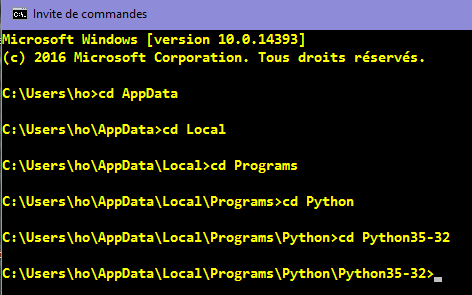
On part dans le dossier scripts avec cd scripts et on commencera par mettre à jour pip en l'utilisant sur lui-même : pip install --upgrade pip.

Ici, on voit qu'il est à jour.
Pour installer un module, il suffit maintenant d'utiliser pip install nom_du_module et pour en mettre un à jour pip install --upgrade nom_du_module.
Linux : si cela ne fonctionne pas, forcez l'ordinateur à lire dans votre répertoire courant avec ./pip install mon_module.
5 - Option - Rajouter le répertoire de pip dans Path
Bon, alors, comment rajouter un nouveau chemin à la variable Path ? Voilà le code à taper dans la console (d'environnement, pas la console Python).
Imaginons que pip soit installé dans le répertoire C:\Programs\Python\Python35.32
sous Windows :
C:\Users\moi>set Path=%Path%;C:\Programs\Python\Python35.32
C:\Users\moi>path
Vous devriez voir dans Path que votre chemin a été rajouté. Attention à ne pas en rajouter trop : si plusieurs executables portant le même nom se trouvent dans vos paths, ça devient compliqué à gérer. Cette solution ne doit donc pas être trop utilisée : si vous déclarez trop de path, vous allez finir par faire planter votre système.
L'avantage maintenant, c'est qu'on peut taper ceci dans la console:
C:\Users\moi>pip install Pillow
Votre système va comprendre ce que cela veut dire tout seul.
Si cela ne fonctionne pas chez vous, rajouter éventuellement un path sur C:\Programs\Python\Python35.32\Scripts car le fichier pip.py est dans ce répertoire. Ici, j'ai rajouté le répertoire de Python dans Path en réalité.
Par contre, attention à ne pas faire n'importe quoi avec Path : vous pourriez réellement endommager votre ordinateur...
Article publié le 28 08 2019
Dernière modification : 28 08 2019
Auteur : ows. h.